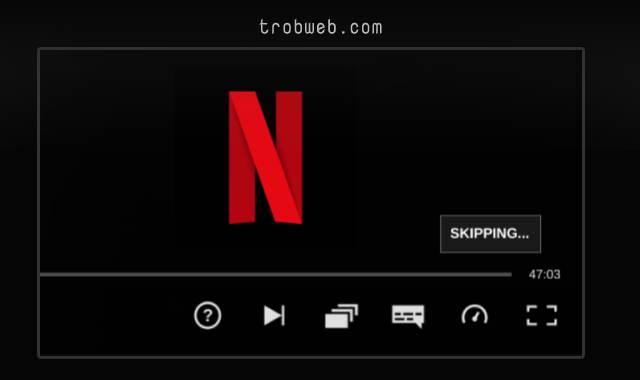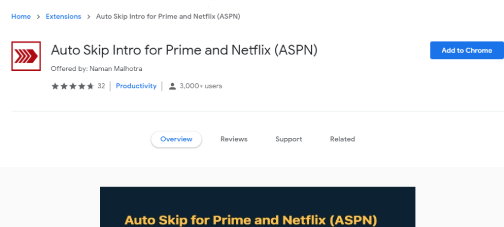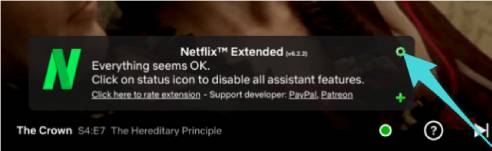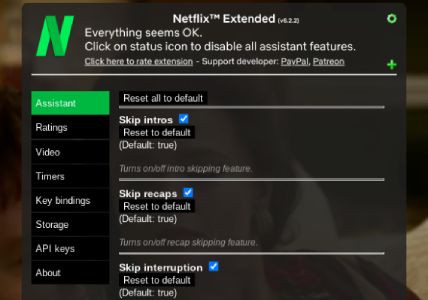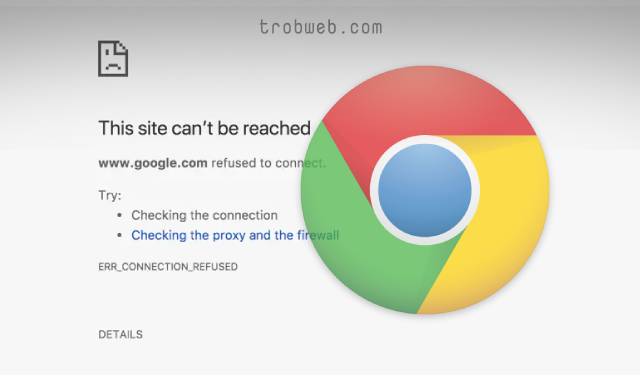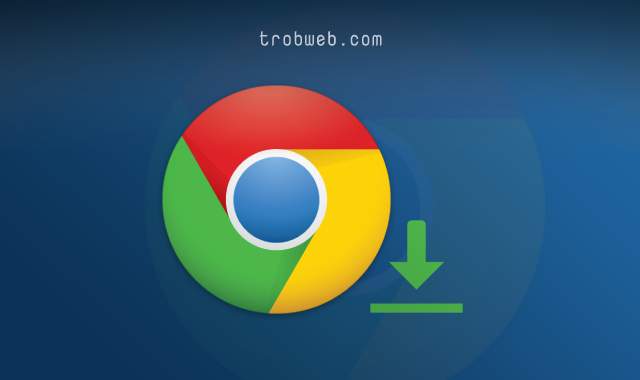Comment ignorer automatiquement les présentations de films Netflix sur Google Chrome
Netflix vous offre la possibilité de sauter les introductions dans les films et les épisodes, mais cette option ne fonctionne pas automatiquement, vous devez donc cliquer pour sauter pour chaque épisode joué. Heureusement, il existe des extensions pour Google Chrome qui vous permettent de sauter automatiquement ces introductions sans avoir à cliquer sur le bouton Ignorer (Skip). Découvrons comment l'utiliser.
Comment ignorer automatiquement les présentations de films Netflix sur Google Chrome
Dans ce guide, nous vous présenterons deux modules complémentaires de Google Chrome pour ignorer automatiquement les introductions au contenu Netflix. Notamment, ces modules complémentaires ne peuvent être utilisés que lorsque vous diffusez Netflix via un navigateur Google Chrome.
Ajouter Auto Skip Intro
Vous pouvez accéder au Google Chrome Store et installer une extension Auto Skip Intro Sur le navigateur. Une fois que vous faites cela, vous pouvez lire le film sur Netflix et l'extension cliquera simplement pour sauter l'intro pour vous.
Vous n'avez pas besoin d'activer manuellement l'extension sur le navigateur après l'installation, une fois qu'elle est installée, elle prendra effet. Si vous avez précédemment ouvert un film sur Netflix avec votre navigateur, rechargez la page pour que l'extension fonctionne.
De plus, le plugin ignore également par défaut les résumés des épisodes précédents qui apparaissent au début du nouvel épisode dans la plupart des séries. Malheureusement, vous ne pouvez pas personnaliser et contrôler les paramètres de l'extension, donc si vous souhaitez regarder le résumé de l'épisode précédent au début du nouvel épisode, je vous recommande de supprimer l'extension du navigateur.
Vous pourriez être intéressé: Comment ajouter une classification IMDB sur Netflix
Ajouter Netflix Extended
Netflix Extended Convient à ceux qui souhaitent personnaliser les introductions en fonction de leur désir d'inverser l'ajout Auto Skip Intro. Bien sûr, il vous permet de sauter automatiquement la présentation des introductions et des épisodes de films, en plus de vous fournir plus d'outils pour personnaliser ce sujet selon votre convenance.
Une fois installé, ajoutez le Netflix Extended Automatiquement, il ignore les introductions et les résumés des épisodes précédents par défaut.
Il ajoute un point vert dans le problème de contenu Netflix sur Google Chrome, vous pouvez le survoler, puis cliquer sur l'icône d'engrenage afin de contrôler les paramètres et d'autres fonctionnalités.
Dans la section assistante (Assistant), Vous pouvez choisir d'ignorer les introductions et les résumés.
Dans la même section, vous trouverez une option pour contrôler certains des éléments qui pourraient gâcher le spectacle pour vous, tels que la description du film, les vignettes et autres. À partir de l'onglet Vidéo, vous pouvez définir et ajuster la vitesse d'affichage du contenu, mais Netflix a une option pour la contrôler, jetez un œil à Comment changer la vitesse d'affichage vidéo sur Netflix.